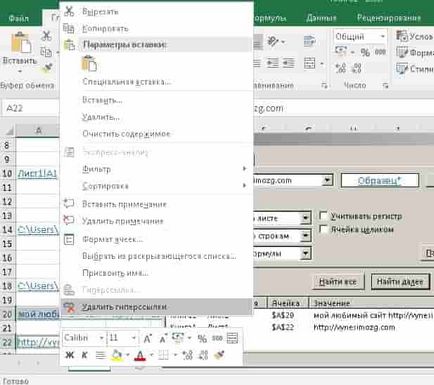Cum de a găsi cu ușurință și elimina hyperlink-uri în Excel, în timpul săptămânii de sprijin
Pentru a șterge toate hyperlink-uri Excel (mod simplu)
Cel mai simplu mod de a șterge toate hyperlink-uri în Excel foaie de calcul - este de a selecta întregul tabel prin apăsarea Ctrl + A, sau făcând clic pe triunghiul din partea stângă sus.
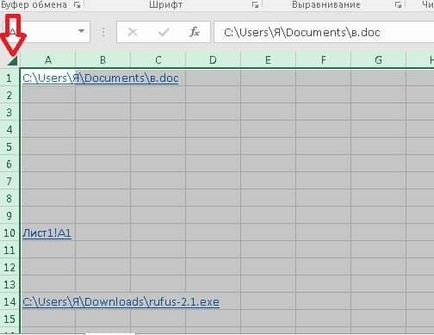
Acum, oriunde pe foaia, faceți clic pe butonul din dreapta al mouse-ului și selectați „Remove Hyperlink“. Și apoi ștergeți toate hyperlink-uri de pe o foaie.

Găsiți și eliminați hyperlink în Excel
Dacă doriți să găsiți toate hyperlink-uri către Excel, și doar apoi să decidă ce să ștergeți - apăsați pe Ctrl + F și căuta într-o lupă pe partea de sus a „Find“ și faceți clic pe ea.

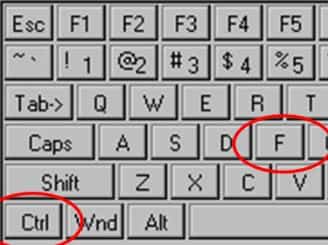
O fereastra se va deschide „Find and Replace“ => faceți clic pe „Setări“

Aproape de „Format“, faceți clic pe săgeată și selectați „Alegeți formatul celulei“
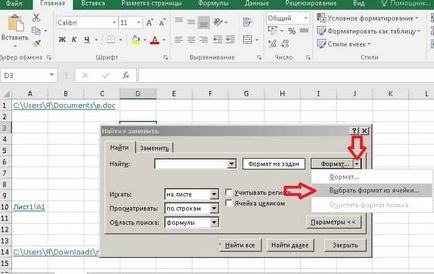
Selectați orice celulă cu un hyperlink, și apoi în „găsi și înlocuiți“ va căuta celulele formatul specificat
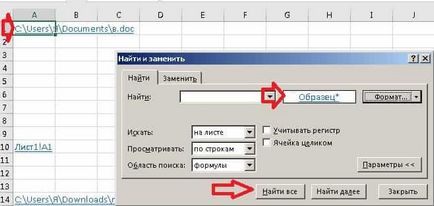

Puteți să faceți clic pe una dintre ele și va fi evidențiat, de asemenea, țineți apăsată tasta Ctrl și făcând clic pe butonul din stânga al mouse-ului se aprinde câteva dintre ele - puteți aloca o porțiune a hyperlink-a găsit rezultate. Puteți selecta toate folosind ctrl + o în această fereastră.

După selectarea celulei dorite sau dorit - aveți posibilitatea să le eliminați, faceți clic pe unul din butonul selectat al mouse-ului dreapta și selectați „Remove Hyperlink“. Apoi, toate celulele selectate nu vor mai conține hyperlink-uri.
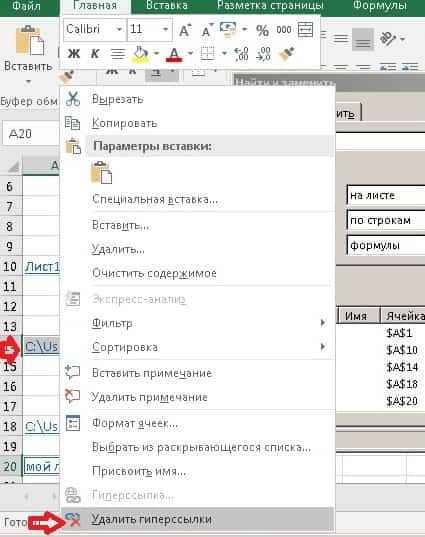
Găsiți și eliminați hyperlink-uri la textul specific
Dacă foaia de calcul Excel, va trebui să găsiți și să eliminați hyperlink-uri numai cu un anumit text - procedați în felul următor:
1.Nazhimaem tastele Ctrl + F și faceți clic pe „Setări“;

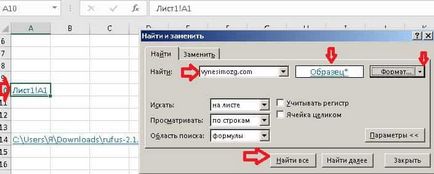

Acum puteți selecta celulele din caseta de căutare și făcând clic pe oricare dintre ele pe butonul din dreapta al mouse-ului și selectați „Remove Hyperlink“, astfel ștergeți toate hyperlink-uri care conțin textul introdus.